Windows 10的2020年10月更新(也稱為版本20H2)幾乎將在幾週內推出,具有許多Các tính năng mới.
chẳng hạn như lịch sử khay nhớ tạm dựa trên đám mây được đồng bộ hóa giữa các thiết bị, chủ đề tối được mong đợi từ lâu cho File Explorer, ứng dụng điện thoại cho phép tìm nạp văn bản từ PC của bạn, các công cụ phác thảo và ảnh chụp màn hình mới (dễ chụp ảnh màn hình hơn), tính năng Độ sáng video tự động ( tự động điều chỉnh độ sáng video dựa trên ánh sáng xung quanh), bàn phím SwiftKey cung cấp cho bạn khả năng tự động sửa và dự đoán phong cách viết chính xác hơn bằng cách học ứng dụng của bạn và hơn thế nữa.
Ngoài ra, Microsoft đang thực hiện các cải tiến lớn đối với các tính năng hiện có như Microsoft Edge, bao gồm trình soạn thảo văn bản cũ (Notepad), ứng dụng Skype, Gamebar, v.v. và Microsoft đã nỗ lực rất nhiều để đảm bảo các bản cập nhật Windows 10 diễn ra suôn sẻ.
Nhưng đôi khi người dùng gặp khó khăn trong quá trình nâng cấp, cài đặt cập nhật Windows bị kẹt hàng giờ, Windows không hoạt động bình thường sau lần nâng cấp cuối cùng, các mã lỗi khác nhau khi khởi động hoặc PC bị kẹt trên màn hình đen, mất dữ liệu sau đó nâng cấp "Thư mục tài liệu bị thiếu" Cập nhật tháng 2020 năm 10Chờ đợi.
đây,Chúng tôi chia sẻ một số việc cần làm trước mắt, Chuẩn bị PC của bạn cho Bản cập nhật Windows 10 2020 2020.Và giúp cho quá trình nâng cấp diễn ra mượt mà và không gặp lỗi.
Lưu ý:Điều quan trọng cần hiểu là hệ thống sẽ chỉ tải xuống Bản cập nhật Windows 2020 tháng 10 năm 10 khi hệ thống cho rằng PC của bạn đã sẵn sàng và tương thích mà không cần bất kỳ thao tác thủ công nào.Tuy nhiên, nếu không thể đợi, bạn có thể mở ứng dụng Cài đặt và kiểm tra các bản cập nhật theo cách thủ công.
Nội dung
- 1 Tôi cần làm gì trước khi nâng cấp lên Bản cập nhật Windows 10 tháng 2020 năm XNUMX
- 1.1 Đảm bảo PC của bạn đã cài đặt bản cập nhật tích lũy mới nhất
- 1.2 Sao lưu dữ liệu quan trọng của bạn trước khi nâng cấp lên Windows 10
- 1.3 có dung lượng đĩa trống để tải xuống và cài đặt các bản cập nhật
- 1.4 Ghi lại giấy phép phần mềm
- 1.5 Tắt thiết bị ngoại vi và thiết bị USB bên ngoài
- 1.6 Tắt / gỡ cài đặt tiện ích chống vi-rút
- 1.7 Cập nhật hoặc tắt bộ điều hợp hiển thị
- 1.8 Kết nối với UPS, đảm bảo đã sạc pin và cắm PC
- 1.9 Ngắt kết nối Internet khi sử dụng ISO
- 1.10 Chạy các lệnh này để giải quyết mọi vấn đề về tính toàn vẹn của hệ thống
- 1.11 Đang tải xuống nếu quá trình nâng cấp Windows gặp sự cố
- 2 Ồ, xin chào, rất vui được làm quen với bạn.
Tôi cần làm gì trước khi nâng cấp lên Bản cập nhật Windows 10 tháng 2020 năm XNUMX
Trong hướng dẫn này, chúng tôi sẽ thực hiện từng bước: sao lưu dữ liệu quan trọng của bạn, bao gồm giấy phép kỹ thuật số, tạo phương tiện khôi phục và tắt phần mềm và phần cứng có thể ảnh hưởng đến việc nâng cấp.Sử dụng hướng dẫn này làm tài liệu tham khảo để đảm bảo cập nhật Windows 10 suôn sẻ.
Đảm bảo PC của bạn đã cài đặt bản cập nhật tích lũy mới nhất
Giờ đây, bản cập nhật tích lũy Windows 10 mới nhất phát hành các bản cập nhật Windows 10 cho những người dùng có thể quan tâm đến việc trở thành người dùng sớm.Trong Cài đặt> Cập nhật & Bảo mật> Windows Update, bạn sẽ thấy thông báo “Tin tốt!Windows 10 phiên bản 20H2 sắp ra mắt.Bạn muốn là người đầu tiên có được nó? " Có, vui lòng cho tôi biết liên kết "làm thế nào để" tham gia nâng cấp.Nếu bạn không thấy liên kết, hãy đảm bảo rằng bạn đã cài đặt bản cập nhật công khai mới nhất.
Bạn có thể kiểm tra và cài đặt các bản cập nhật mới nhất từ Cài đặt -> Cập nhật & Bảo mật -> Windows Update -> Kiểm tra Cập nhật.
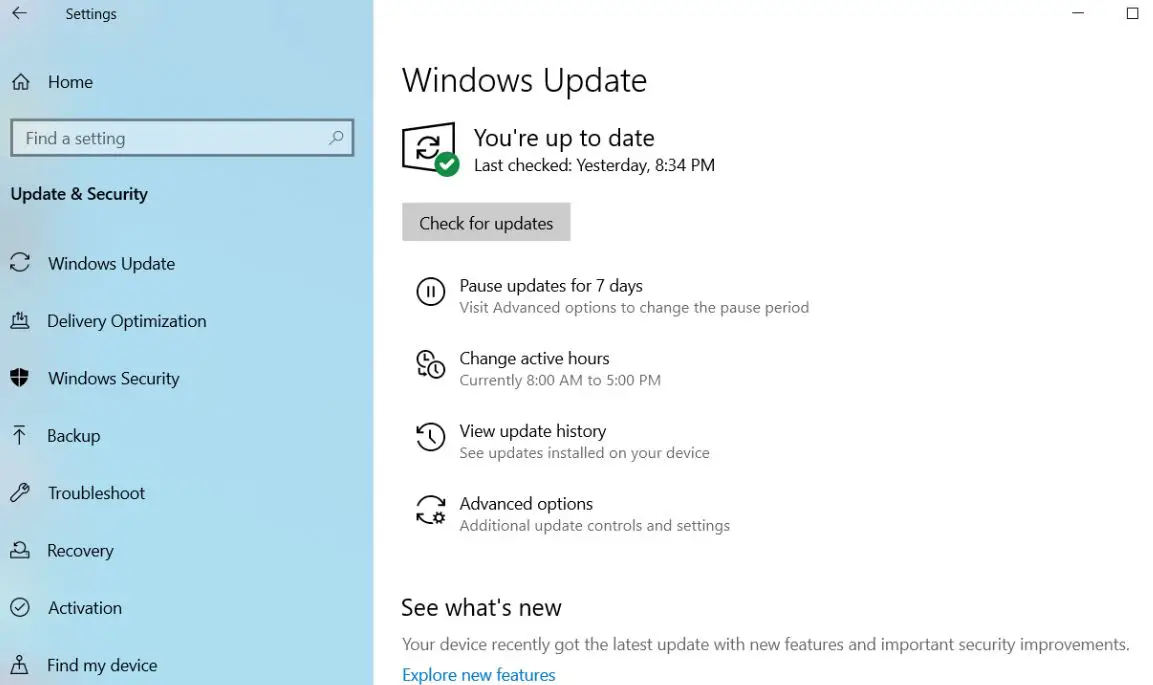
Sao lưu dữ liệu quan trọng của bạn trước khi nâng cấp lên Windows 10
Bạn nên sao lưu dữ liệu của mình trước khi cài đặt bất kỳ bản cập nhật hệ điều hành lớn nào.Nó thậm chí còn cần thiết hơn nếu PC của bạn cũ hơn và gặp sự cố với các bản cập nhật trước đó.Bạn có thể tải ảnh hoặc tệp quan trọng lên ổ cứng khác, dịch vụ đám mây (OneDrive) hoặc ổ đĩa ngoài.
Microsoft đã phát triển một công cụ sao lưu Windows 10 cho phép bạn lưu dữ liệu quan trọng vào ổ cứng ngoài.Bạn có thể tìm thấy nó bằng cách đi tới Cài đặt> Cập nhật & Bảo mật> Sao lưu.
có dung lượng đĩa trống để tải xuống và cài đặt các bản cập nhật
Đảm bảo bạn có đủ dung lượng đĩa trên ổ C: để áp dụng bản cập nhật, đặc biệt nếu bạn đang sử dụng SSD dung lượng thấp làm ổ chính.這是個猜測遊戲,因為Microsoft尚未確切說明2020年10月10日Windows 10更新需要多少磁盤空間。確保您至少有10到15 GB的可用磁盤空間。
Gỡ cài đặt trò chơi và chương trình bạn không cần là một cách để giải phóng dung lượng lưu trữ nếu sắp hết.Ngoài ra, bạn cũng có thể giải phóng dung lượng lưu trữ bằng công cụ Disk Cleanup tích hợp của Windows 10.chỉ cầnđang tìmKiểu " Disk Cleanup , hoặc nhấp chuột phải vào ổ C: và chọn Thuộc tính> Chung> Dọn dẹp Đĩa.Disk Cleanup sẽ xóa các tệp tạm thời khỏi hệ thống, đổ vào Thùng rác và xóa chọn lọc các tệp khác khỏi lỗi hệ thống, chẳng hạn như kết xuất bộ nhớ.Tùy thuộc vào hệ thống của bạn, bạn có thể giải phóng một vài gigabyte dung lượng.
Nếu bạn đang chạy Windows 10 phiên bản 2004 mới nhất, hãy kiểm tra cách tự động giải phóng dung lượng trong Windows 10 với Storage Sense
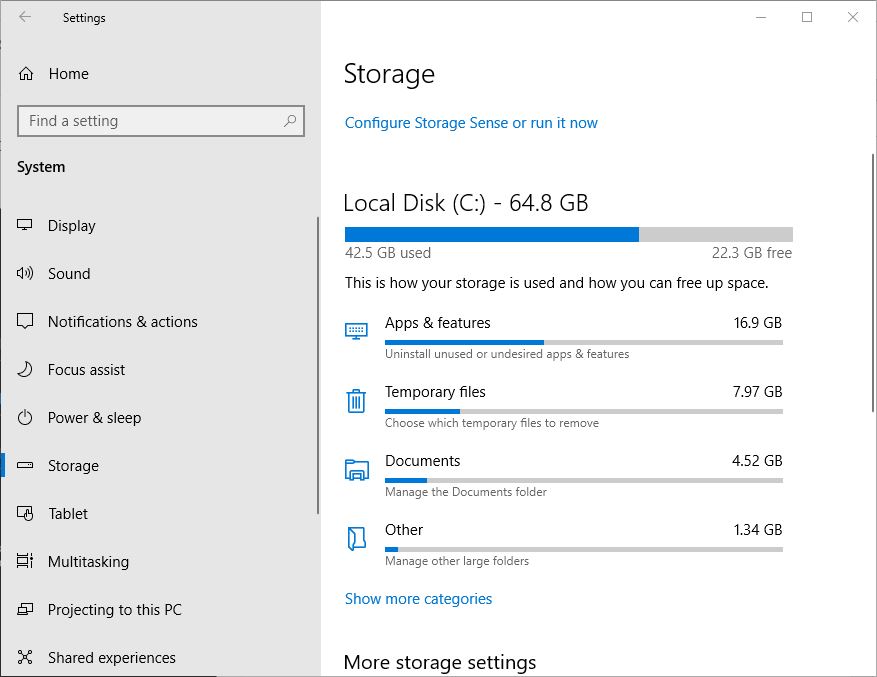
Ghi lại giấy phép phần mềm
ứng dụngBản cập nhật Windows 10 ngày 2020 tháng 10 năm 10Nó sẽ không gây đau đớn, nhưng đôi khi, trong trường hợp xấu nhất, một lỗi nghiêm trọng có thể xảy ra trong quá trình nâng cấp, làm xáo trộn hệ thống và khiến nó không thể khởi động được nữa.Trong trường hợp này, bạn đang tìm kiếm cơ hội để cài đặt lại Windows và bắt đầu lại từ đầu!
Điều này không nên xảy ra, nhưng nếu có, bạn có thể dễ dàng nhận được bất kỳ giấy phép phần mềm hiện hành nào để tạo cho mình một nền tảng vững chắc.Miễn phí Magic Jelly Bean Công cụ tìm kiếm Chương trình sẽ tìm kiếm giấy phép Windows của bạn và nhiều khóa khác.Ghi lại tất cả các phím bạn có thể cần để bắt đầu lại hoặc chụp ảnh bằng điện thoại thông minh của bạn.
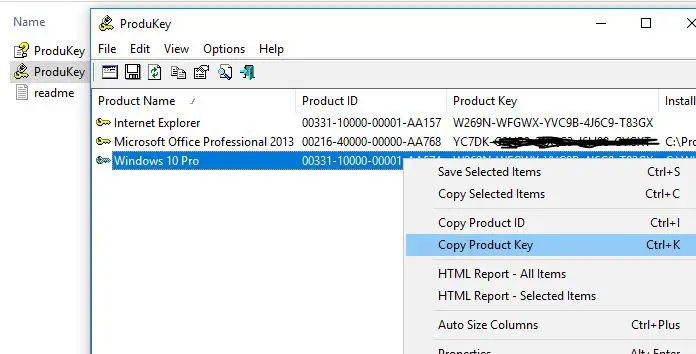
Tắt thiết bị ngoại vi và thiết bị USB bên ngoài
Nếu bạn muốn thực hiện nâng cấp ngoại tuyến bằng phương tiện USB.Các thiết bị lưu trữ USB thông thường như ổ cứng ngoài cũng có thể làm xáo trộn quá trình thiết lập, vì vậy hãy ngắt kết nối các thiết bị này nếu chúng được kết nối.Tương tự đối với các thiết bị ngoại vi như máy in, webcam, micrô, máy quét hoặc các thiết bị không cần thiết khác được kết nối với chúng.Lời khuyên tốt nhất là hãy cấu hình đơn giản, không hơn bàn phím và chuột.Điều này sẽ giúp Windows cập nhật hệ thống mà không cần cố gắng cập nhật trình điều khiển cho các thiết bị này.
Nếu bạn có đầu đọc thẻ SD, hãy đẩy phương tiện ra trước khi nâng cấp.Bạn cũng có thể gỡ cài đặt đầu đọc thẻ SD, đây là biện pháp bổ sung.Nhấn phím Windows + X> Trình quản lý Thiết bị> Thiết bị Công nghệ Bộ nhớ.Nhấp chuột phải vào Bộ điều khiển SD và nhấp vào Gỡ cài đặt.Nếu có nhiều hơn một, hãy nhấp chuột phải vào từng và nhấp vào Gỡ cài đặt.
Sau khi cập nhật PC, bạn có thể kết nối lại các thiết bị ngoại vi của mình và để Windows tìm trình điều khiển cho bạn; bạn cũng có thể tải xuống từ trang web của nhà sản xuất nếu gặp bất kỳ sự cố nào.
Tắt / gỡ cài đặt tiện ích chống vi-rút
Phần mềm bảo mật Agin vẫn là một trong những nguyên nhân phổ biến nhất gây ra sự cố trong quá trình nâng cấp hệ điều hành lớn.Rốt cuộc, nó đang làm những gì nó phải làm:Ngăn chặn các thay đổi đối với cấu hình hệ thống.Phần mềm chống vi-rút đôi khi phát hiện và cho rằng có một bản cập nhật không mong muốn và các sửa đổi lớn đối với các tệp hệ thống có thể là một cuộc tấn công đang diễn ra.Tương tự đối với các phần mềm như tường lửa.Để tránh dương tính giả, Microsoft thường khuyến nghịtrước khi nâng cấp更新chống vi rútphần mềm.Bạn có thể thử vận may của mình và xem nó có hiệu quả không.Nếu không, thì bạn có thể biết tại sao.Tôi khuyên bạn chỉ cần gỡ cài đặt bảo vệ chống vi-rút, bạn luôn có thể cài đặt lại tiện ích chống vi-rút sau khi nâng cấp hoàn tất.
Cập nhật hoặc tắt bộ điều hợp hiển thị
Đảm bảo rằng tất cả phần cứng đều có trình điều khiển và chương trình cơ sở mới nhất.Trong một số trường hợp, thậm chí có thể có các bản cập nhật trình điều khiển để thêm hoặc nâng cao các tính năng trong bản nâng cấp Windows 10.Trên các bản cập nhật lớn như thế này, tốt nhất bạn nên tải xuống phiên bản mới nhất của trình điều khiển mạng trước.Đôi khi, một bản cập nhật hệ thống lớn có thể khiến bạn không có kết nối Internet và không thể tải trình điều khiển mới.Tốt hơn nữa, hãy tải xuống tất cả các trình điều khiển ở định dạng độc lập trước!
Bộ điều hợp hiển thị của bạn cũng có thể là một trình chặn nâng cấp.Điều này thường xảy ra khi bạn nhìn thấy màn hình đen trong khi cài đặt và sau đó trình cài đặt tự động quay trở lại.Gỡ cài đặt trình điều khiển cạc video được biết là sẽ hữu ích.Ngoài ra, nếu bạn có nhiều màn hình được kết nối, chỉ có thể kết nối một màn hình trong quá trình cài đặt.Trong một số trường hợp, cập nhật trình điều khiển cạc video lên phiên bản mới nhất cũng có thể hữu ích.Để gỡ cài đặt trình điều khiển cạc video, hãy nhấn phím Windows + X> Trình quản lý thiết bị> Bộ điều hợp hiển thị.Nhấp chuột phải vào trình điều khiển cạc video của bạn và nhấp vào Gỡ cài đặt.
Kết nối với UPS, đảm bảo đã sạc pin và cắm PC
Thông thường, quá trình tải xuống Windows 10 mất hơn 20 phút để tải xuống (tùy thuộc vào tốc độ internet của bạn) và 10 đến 20 phút để hoàn tất quá trình cài đặt.Vì vậy, hãy đảm bảo rằng pin máy tính xách tay của bạn đang hoạt động và được sạc đầy, và nếu bạn đang nâng cấp máy tính để bàn của mình, hãy kết nối nó với UPS.Không có gì tai hại hơn việc làm gián đoạn các bản cập nhật Windows.
Ngắt kết nối Internet khi sử dụng ISO
Nếu bạn định sử dụng phương tiện ISO để nâng cấp, hãy ngắt kết nối Internet trong khi cài đặt.Có một số cách để thực hiện việc này: bạn có thể ngắt kết nối cáp Ethernet theo cách thủ công hoặc nếu bạn đang kết nối với mạng không dây, bạn có thể tắt Wi-Fi theo cách thủ công bằng cách tắt nút chuyển "Không dây" trên máy tính xách tay của mình.Một cách dễ dàng hơn là mở Action Center (nhấn phím Windows + A) và nhấp vào Chế độ trên máy bay.Điều này sẽ vô hiệu hóa tất cả các công nghệ mạng.Tiếp tục nâng cấp.
Nếu cập nhật qua Windows Update khi tải xuống đạt 100%, hãy ngắt kết nối khỏi mạng LAN Internet (Ethernet) hoặc Wi-Fi và tiến hành cài đặt.
Chạy các lệnh này để giải quyết mọi vấn đề về tính toàn vẹn của hệ thống
Lệnh Quản lý và Phục vụ Hình ảnh Triển khai (DISM) là một công cụ chẩn đoán tiện dụng để khắc phục các sự cố về tính toàn vẹn của tệp có thể ngăn quá trình cài đặt thành công.Người dùng có thể chạy các lệnh sau như một phần của quy trình chuẩn bị trước khi bắt đầu nâng cấp.
Nhấn phím Windows + X, nhấp vào Dấu nhắc lệnh (Quản trị) và nhập từng lệnh, sau đó nhấn Enter trên bàn phím của bạn.Dism / Online / Cleanup-Image / RestoreHealth
Một lệnh khác bạn nên chạy là dọn dẹp trình điều khiển.Nhấn phím Windows + X, nhấp vào Dấu nhắc lệnh (Quản trị), sau đó nhập lệnh sau và nhấn Enter trên bàn phím của bạn.
rundll32.exe pnpclean.dll, RunDLL_PnpClean / drivers / MAXCLEAN
Cũng chạy tiện ích Trình kiểm tra Tệp Hệ thống, tiện ích này sẽ kiểm tra các tệp hệ thống bị thiếu, bị hỏng.Nếu bất kỳ tiện ích nào được tìm thấy, nó sẽ bắt đầu từ% WinDir% System32dllcacheKhôi phục chúng trong thư mục nén trên
Khởi động lại máy tính của bạn khi hoàn tất.Điều này sẽ giúp giải quyết các cài đặt nổi tiếng không thành công hoặc không phản hồi trong quá trình di chuyển trình điều khiển.
Đang tải xuống nếu quá trình nâng cấp Windows gặp sự cố
Bạn đã sẵn sàng và bạn có thể thấy rằng quá trình tải xuống bản cập nhật bị kẹt ở bất kỳ vị trí cụ thể nào trong một thời gian dài.Vì vậy, hãy đảm bảo rằng bạn có kết nối internet tốt và đợi một chút thời gian để quá trình tải xuống hoàn tất.Nếu bạn thấy vẫn không có cải thiện, chỉ cần mở Windows Services (nhấn Windows + R, gõ services.msc), nhấp chuột phải vào BITS và Windows Update Services rồi dừng lại.bậtc: cửa sổĐổi tên thư mục phân phối phần mềm tại đây.Mở lại Dịch vụ Windows và khởi động lại dịch vụ đã dừng trước đó.
Bây giờ, hãy mở Cài đặt Windows -> Cập nhật & Bảo mật -> Trình khắc phục sự cố -> Nhấp vào Windows Update và chạy trình khắc phục sự cố cập nhật.Làm theo hướng dẫn trên màn hình và để Windows kiểm tra và khắc phục sự cố cơ bản gây ra sự cố.
Sau đó, khởi động lại Windows và kiểm tra các bản cập nhật từ Cài đặt -> Cập nhật & Bảo mật -> Windows Update -> Kiểm tra Cập nhật.
Tôi chắc chắn rằng bằng cách làm theo các bước này, bản cập nhật Windows 10 tháng 2020 năm XNUMX của bạn sẽ mượt mà hơn và không có lỗi.Tuy nhiên, cần bất kỳ sự trợ giúp nào, nếu bạn gặp bất kỳ lỗi nào trong quá trình nâng cấp Windows 10, vui lòng thảo luận trong phần bình luận bên dưới.

![Chuẩn bị cho bản cập nhật PC phiên bản 20H2 [Windows 10 tháng 2020 năm 10]](https://oktechmasters.org/wp-content/uploads/2021/01/2375-Prepare-your-PC-for-Windows-10-feature-update.jpg)




![[Đã sửa chữa] Microsoft Store không thể tải xuống ứng dụng và trò chơi](https://oktechmasters.org/wp-content/uploads/2022/03/30606-Fix-Cant-Download-from-Microsoft-Store.jpg)
![[Đã sửa] Microsoft Store không thể tải xuống và cài đặt ứng dụng](https://oktechmasters.org/wp-content/uploads/2022/03/30555-Fix-Microsoft-Store-Not-Installing-Apps.jpg)

